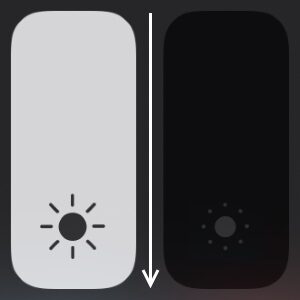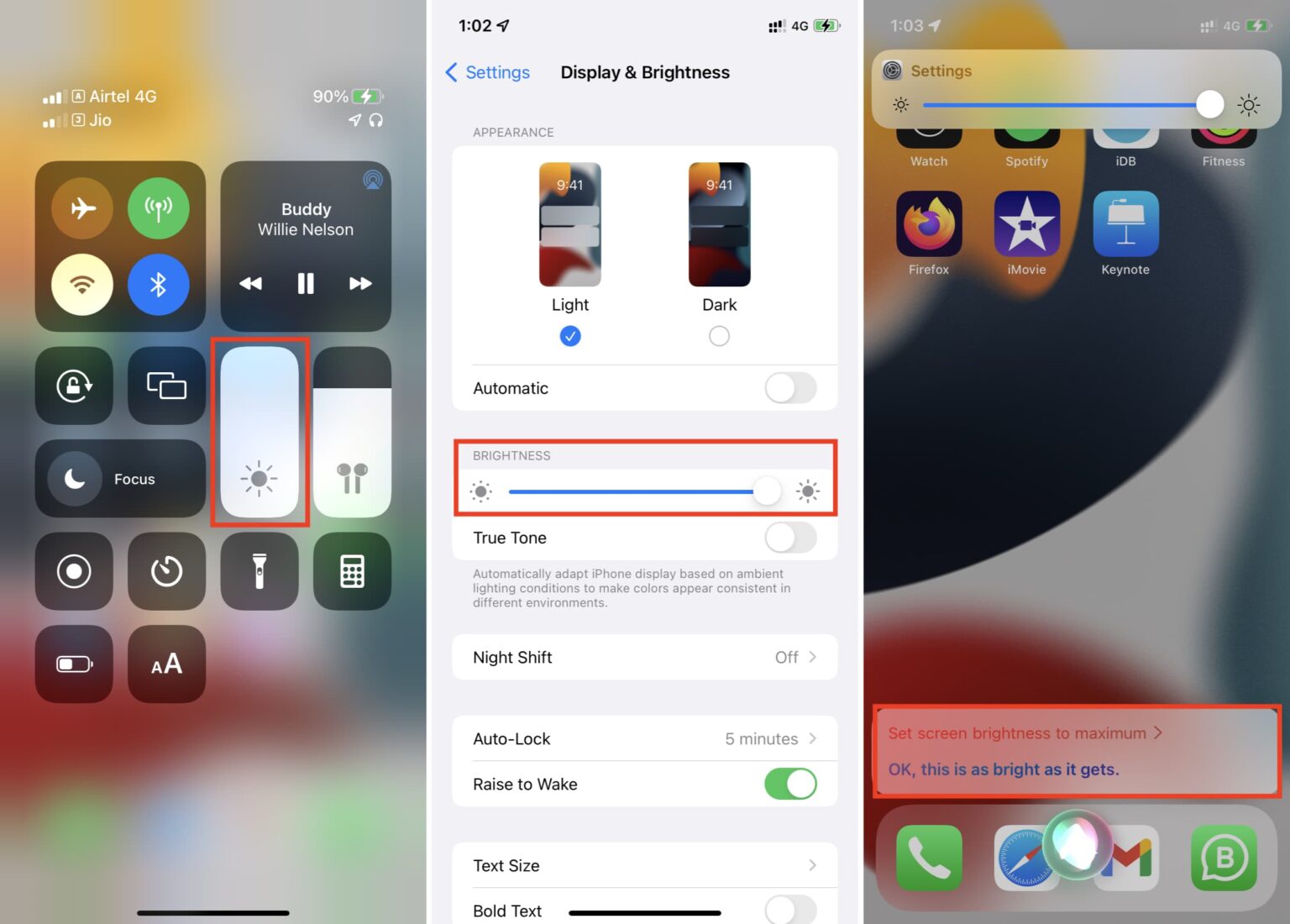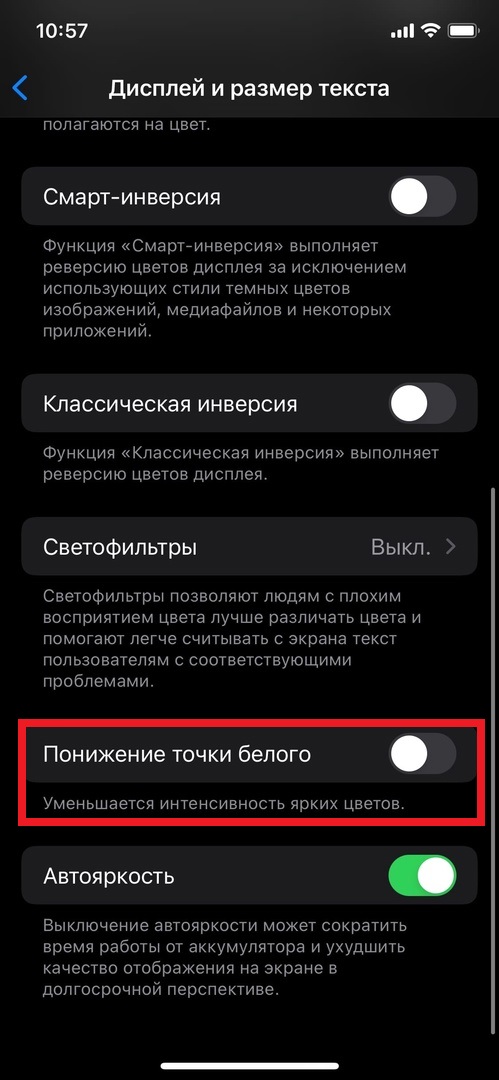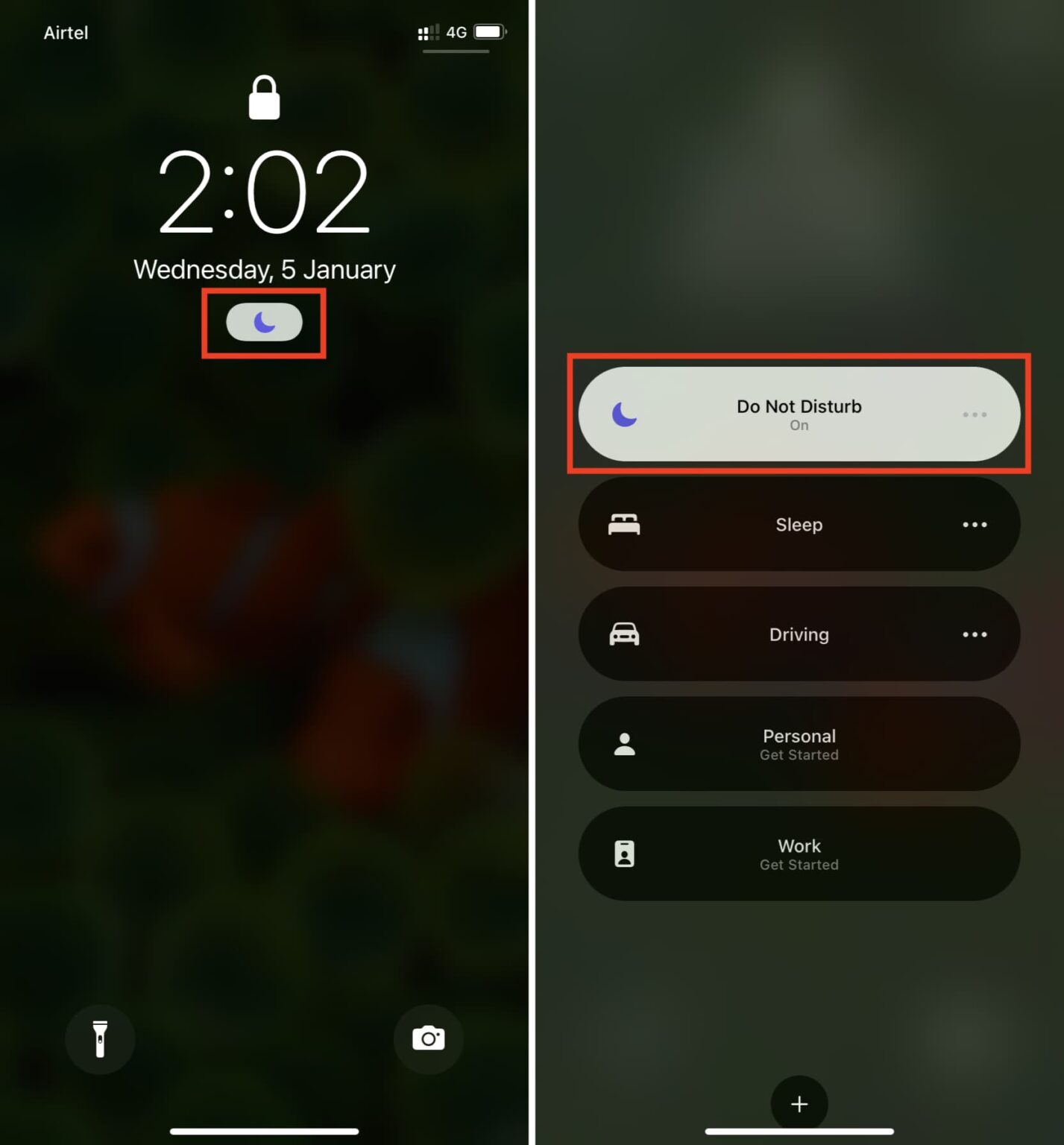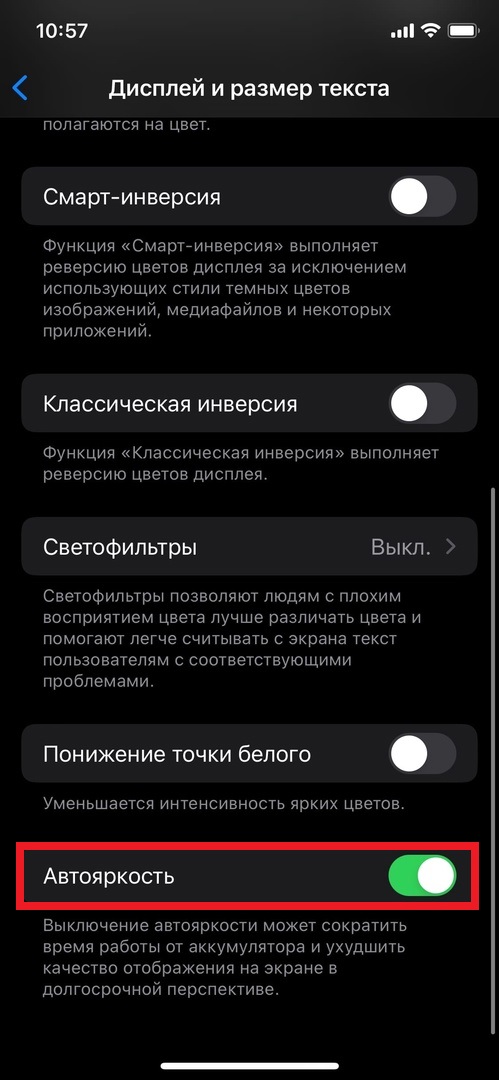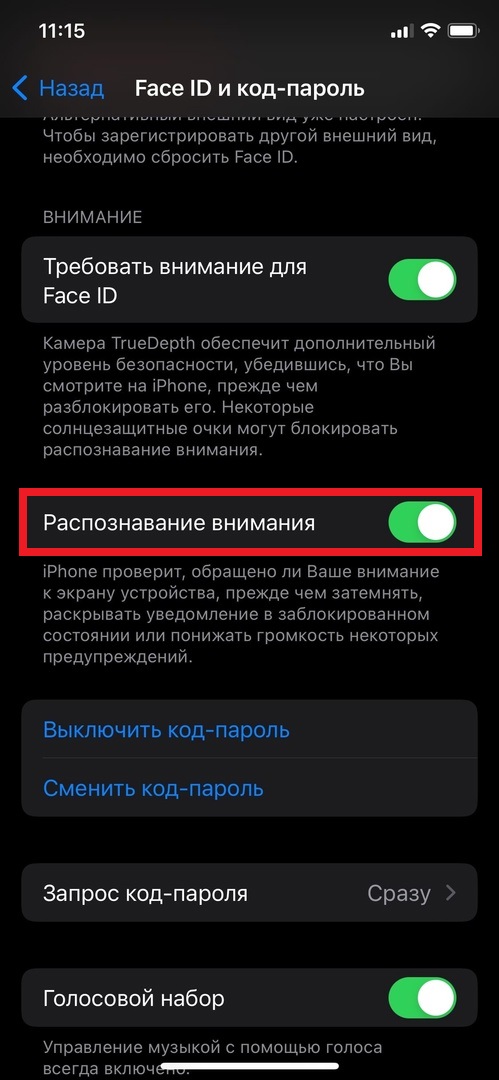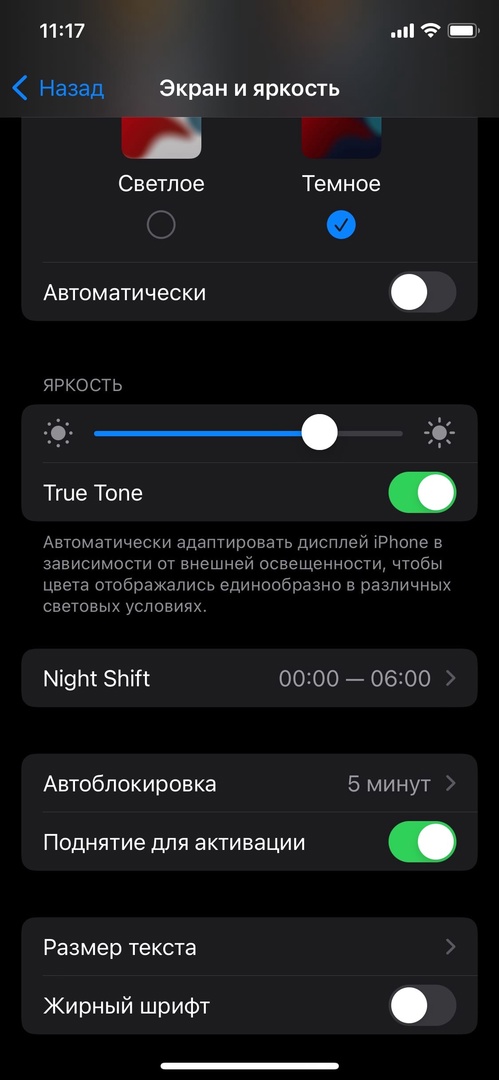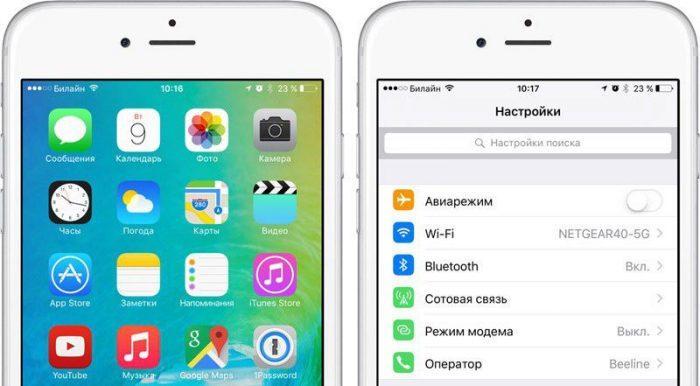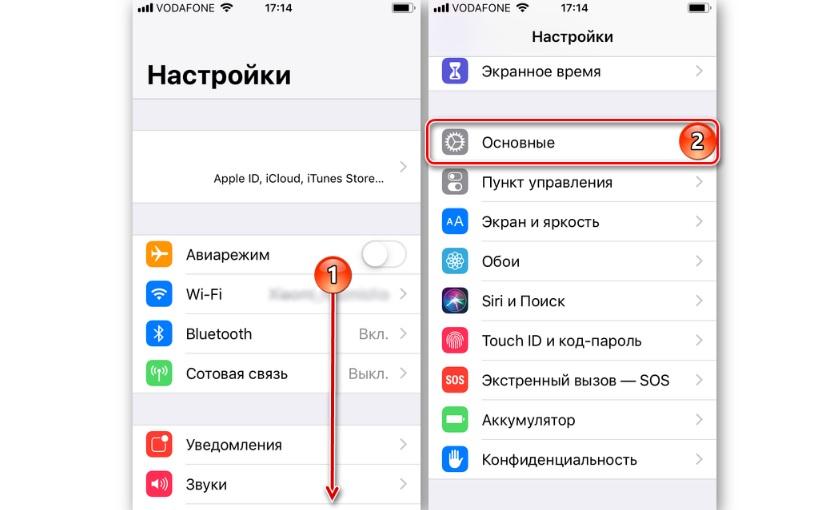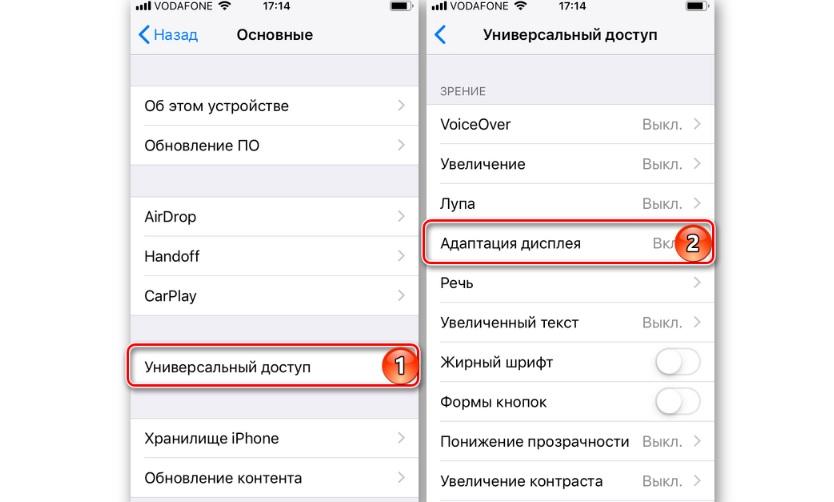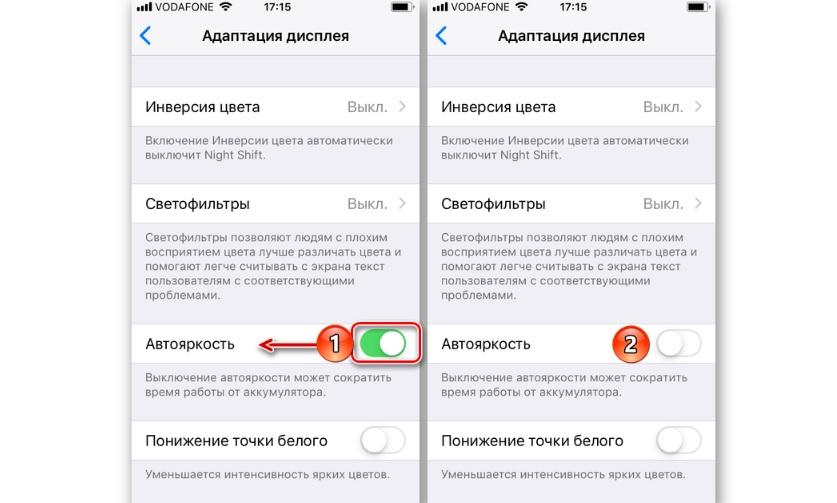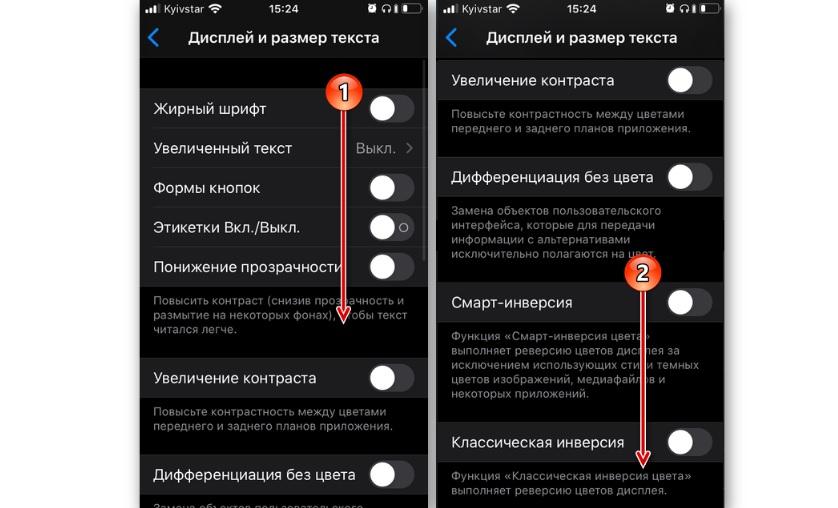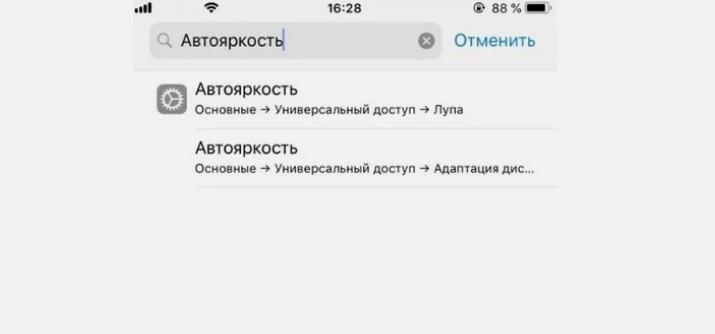Привет! Мне кажется, или iPhone в последнее время стал каким-то чересчур «независимым»? Я уже писал инструкции про самостоятельное сбрасывание звонков, перезагрузки, удаление игр, приложений и… да чего там только не было! Но на этом неприятности не заканчиваются — теперь настал черёд решить ещё одну задачку:
Почему iPhone сам по себе снижает яркость дисплея и что, собственно говоря, с этим делать?
И действительно, такая проблема есть — сидишь, усердно работаешь (играешь в очередную стрелялку) на iPhone, а он взял и уменьшил яркость экрана. Сам. Без вашего (нашего, моего) ведома.
Безобразие? Безобразие! Будем разбираться? Будем! Раз, два, три. Поехали же!
Почему iPhone сам уменьшает яркость дисплея?
На самом деле, есть всего две причины подобного поведения:
- Автояркость. Здесь, думаю, обсуждать-то особо и нечего. «Автояркость» — это специальная функция, которая регулирует значение яркости экрана iPhone в зависимости от внешнего освещения. Включили свет (вышли на солнце) — яркость увеличилась. Сидите в темноте — яркость уменьшилась. Л — логика!
- Троттлинг. А вот это уже чуть интересней. Троттлинг — механизм защиты процессора от повреждений при перегреве системы. Может выражаться как в снижении производительности самого процессора, так и в побочных эффектах — например, снижении яркости. В общем, система делает так, чтобы ваш iPhone не перегрелся, не испытывал лишних «жарких» нагрузок и, в конце концов, не сломался.
Всё.
Других вариантов снижения яркости дисплея iPhone без вашего ведома — нет.
Хотя… конечно же, можно представить ещё одну гипотетическую ситуацию:
На iPhone стоит джелбрейк и кто-то удалённо управляет вашим смартфоном — меняет яркость и делает другие пакости.
Но:
- Во-первых, это что-то из разряда фантастики.
- Во-вторых, это легко исправить — нужно полностью удалить джейлбрейк.
Поэтому, особенно сильно углубляться в «фантастику» мы не будем — тут и так всё ясно (удаляете джейлбрейк — iPhone скажет вам спасибо). Давайте лучше вернёмся к «классическим» причинам самостоятельного изменения яркости…
Что делать, если iPhone сам снижает яркость экрана?
В первую очередь:
Проверить функцию «Автояркость» (Настройки — Универсальный доступ — Дисплей и размер текста — Автояркость).
Отключаем опцию — iPhone не будет регулировать подсветку самостоятельно. Победа!
Впрочем, даже это может не сработать. Как мы уже выяснили, при сильной нагрузке и нагреве iPhone всё равно будет автоматически сбрасывать яркость. Что делать? Не давать смартфону греться — например, во время игр:
- Снять чехол.
- Подключиться к Wi-Fi и не использовать сотовую сеть.
- Не играть во время зарядки.
- Не «выкручивать» яркость на максимум.
- Использовать специальные штуки для охлаждения корпуса смартфона.
Кстати, о «штуках». Автор имеет в виду вот такие вещицы со всеми любимой площадки AliExpress.
Честно говоря, я ими не пользовался, но, судя по отзывам и сообщениям на форумах — кому-то помогает. А раз помогает, то надо брать!
Выводы
Если вкратце, то автоматическое уменьшение яркости — это вполне нормальное явление. Ваш iPhone не сломан, а даже наоборот:
- Корректно работает с функцией «Автояркость».
- Борется с перегревом и, как следствие, быстрым выходом из строя различных внутренних компонентов.
Получается, что iPhone
Вообще красаучек! © Неизвестный автор.
Ну ладно, ладно… не прям «настолько лучший, что спасу нет», но в общем и целом — достаточно продуманное и продвинутое устройство. В чём, собственно говоря, никто и не сомневался:)
P.S. Делитесь личным опытом (как вы боретесь с автоматическим уменьшением яркости и какие штуки используете для защиты от перегрева), задавайте вопросы (чем смогу — помогу), расскажите свою историю!
P.S.S. Ставьте «лайки», жмите на кнопки социальных сетей, пишите комментарии, подписывайтесь на канал, не забывайте про колокольчик, смотрите меня в TikTok, не болейте и будьте счастливы. Всем спасибо, всех обнял!:)
Дорогие друзья! Минутка полезной информации:
1. Вступайте в группу ВК — возможно, именно там вы сможете получить всю необходимую вам помощь!
2. Иногда я занимаюсь ерундой (запускаю стрим) — играю в игрушки в прямом эфире. Приходите, буду рад общению!
3. Вы всегда можете кинуть деньги в монитор (поддержать автора). Респект таким людям!
P.S. Моя самая искренняя благодарность (карта *9644, *4550, *0524, *9328, *1619, *6732, *6299, *4889, *1072, *9808, *7501, *6056, *7251, *4949, *6339, *6715, *4037, *2227, *8877, *7872, *5193, *0061, *7354, *6622, *9273, *5012, *1962, *1687 + перевод *8953, *2735, *2760 + без реквизитов (24.10.2021 в 18.34; 10.12.2021 в 00.31)) — очень приятно!

Бывало ли у вас такое, что по непонятным для вас причинам экран вашего айфона произвольно увеличивал или уменьшал яркость? Причины такого поведения и как устранить эту ошибку мы узнаем далее.
Содержание
- Причины, по которым экран iPhone сам меняет яркость
- Что делать, чтобы iPhone не изменял настройку яркости?
- Если причина в автоматической настройке яркости
- Если причина в механических повреждениях
- Если причина в троттлинге
- Дополнительная информация
Таких причин всего 3, и о каждой мы поговорим подробно.
- Включена функция «Автояркость». Она с целью заботы о зрении и аккумуляторе самостоятельно повышает или понижает яркость экрана. На солнце она становится выше, в тени уменьшается. Этим процессом руководстводят специальные датчики.
- Механические повреждения. Иногда этот самый датчик может залить водой, грязью или пылью. Возможны повреждения или некачественный ремонт.
- Троттлинг. Он представляет собой автоматический механизм защиты от перегрева процессора. Её действия направлены на то, чтобы не допустить перегрева и дальнейшей поломки.
Что делать, чтобы iPhone не изменял настройку яркости?
После того, как вы разберётесь в проблеме и поймете, почему ваш телефон так себя ведёт, можно приступать к ремонту.
Если причина в автоматической настройке яркости
Для того, чтобы понять, действительно ли дело в автояркости, нужно проверить эту функцию в настройках.
- Заходим в «Настройки».
- Ищем кнопку «Универсальный доступ» и кликаем по ней.
- Нажимаем на «Дисплей и размер текста».
- Здесь мы увидим нужный нам раздел «Автояркость».
- Отключаем эту функцию переводом ползунка.
Если причина в механических повреждениях
Вы отключили автоматическую настройку экрана, но телефон всё ещё продолжает изменять яркость вашего экрана? Возможно, дело в датчике.
Если дело не в том, что датчик грязный, то рекомендуем отнести телефон в сервисный центр. В большинстве случаев не придётся ничего менять, а лишь исправить деталь, которая могла повредиться или сместиться.
Если причина в троттлинге
Это внутренняя система защиты телефона, и её никак не исправить, поэтому в таком случае никакие советы не смогут помочь. Однако мы знаем, как избежать перегрева:
- Снять чехол, как только вы чувствуете, что телефон начинает нагреваться.
- Не использовать сотовую сеть, когда есть свободный доступ к Wi-Fi.
- Не ставить яркость на максимум.
- Используйте специальные приспособления, которые помогут охладить корпус смартфона.
Дополнительная информация
Правильная настройка экрана значительно влияет на состояние аккумулятора: чем чаще у вас стоит максимальная яркость, тем больше вреда наносится устройству. Чтобы увеличить время работы аккумулятора, используйте функцию «Автояркость» или уменьшайте уровень яркости.
Используйте функцию Night Shift, чтобы регулировать цвет дисплея (например, ночью).
Консультант сайта iphone7.su, соавтор статей. Работает с продукцией Apple более 10 лет.
( 1 оценка, среднее 5 из 5 )
Перейти к контенту

Часто владельцы iPhone при работе с устройством сталкиваются с проблемой произвольной смены яркости экрана. Дисплей сам по себе темнеет, чем сильно раздражает пользователей. Сегодня мы рассмотрим причины падения яркости экрана во время работы и подскажем, как исправить возникшую проблему.
- На смартфоне может быть включен режим «Автояркости». Яркость контролирует, конечно, пользователь, но дисплей самостоятельно будет затемняться во время использования телефона, оптимизируя нагрузку на процессор.
- Яркость экрана может падать при разряженном поврежденном аккумуляторе. Если система не сообщает о разрежённости батареи, следовательно, аккумулятор неисправен. Его следует проверить. Если аккумулятор функционирует корректно, то проблема может возникнуть в самой операционной системе, которую необходимо будет переустановить.
- Яркость экрана падает при сильном нагревании iPhone. Дисплей гаснет, чтобы снизить нагрузку на процессор. Так телефон пытается предотвратить перегрев устройства. Чтобы решить эту проблему, необходимо сменить чехол смартфона. Если защита не пропускает воздух, устройство будет сильно нагреваться, что пагубно повлияет на систему. Лучше выбрать чехол из натуральной кожи. Например, защиту от Apple.
Как выключить «Автояркость» на iPhone?
До того, как вышла iOS 11, отключить функцию автояркости можно было легко. Для этого необходимо:
- Зайти в «Настройки» телефона.
- Выбрать меню «Экран и яркость».
- Здесь следует напротив строки «Автояркость» переключить тумблер в состояние «Выключено».
На iOS 11 эту опцию необходимо отключать в другом месте:
- Следует в «Настройках» смартфона зайти в меню «Основное».
- Затем перейти в пункт «Универсальный доступ».
- Выбрать раздел «Адаптация дисплея».
- Напротив строки «Автояркость» переключить тумблер в состояние «Выключено».
После отключения функции «Автояркость» iPhone не будут самостоятельно снижать яркость экрана.
Консультант сайта appleiwatch.name, соавтор статей. Работает с продукцией Apple более 10 лет.
Если ваш Экран iPhone продолжает тускнеть с отключенной автояркостью 2021, вы попали в нужное место. Многие пользователи iPhone сообщили о Экран iPhone тускнеет при просмотре видео или случайно, что крайне неприемлемо. В то время как в ярком окружении экран iPhone тускнеет, а в темноте iPhone автоматически увеличивает яркость, это происходит по разным причинам. Это может быть проблема перегрева, аппаратный сбой, программный сбой или что-то еще, о чем мы не знаем.
Среди всех этих причин мы можем устранить только перегрев и программные ошибки, если у iPhone есть проблема с оборудованием или дисплей треснул, отнесите его на панель Apple Genius или попробуйте следующие решения, чтобы исправить яркость iPhone, продолжает меняться в iOS при игре в игры, например, в PUBG, а также тускнеет экран при просмотре видео на Netflix и т. д.
Быстрая проверка
Ваш iPhone перегревается? Если да, то дайте ему остыть и используйте его потом. Избыточный нагрев может вывести систему из строя, и могут возникнуть проблемы такого типа. Обязательно охладите iPhone, если он перегревается, и постарайтесь не использовать его постоянно.
Отключите автоматическую яркость, если яркость телефона постоянно меняется
Если ваш iPhone продолжает тускнеть при выключенной функции автоматической яркости, то вам нужно еще раз убедиться, действительно ли автояркость отключена или кто-то неосознанно включил ее. Даже если автояркость отключена, включите и отключите ее.
- Перейдите в приложение «Настройки» на iPhone.
- Найдите и коснитесь Доступность.
- Проведите вниз до экрана и размера текста.
- В конце убедитесь, что Автояркость выключена.
После отключения автоматической яркости на iPhone переходите к следующему решению.
Уменьшите точку белого на вашем мобильном телефоне
Попробуйте. Эта функция снижает интенсивность света iPhone, что означает, что она может стабилизировать экран iPhone.
- Откройте приложение «Настройки».
- Коснитесь Общие.
- Выберите Доступность.
- Нажмите «Показать размещение».
- Если параметр «Уменьшение точки белого» включен, перетащите ползунок на 25%.
затем после снятия отметки с дисплея и размера текста и проверьте сейчас. Надеюсь, это поможет вам.
Получить больше: Советы по настройке яркости Apple Watch
Обновите версию iOS, чтобы экран iPhone не затемнялся
Если iPhone случайно не упал, и вы уверены, что это программная ошибка, то обновление iOS до последней версии может помочь. Новая версия программного обеспечения может исправить множество мелких ошибок, в том числе и эту. Подключите iPhone к Wi-Fi и убедитесь, что зарядное устройство подключено или имеет хотя бы 50% заряда батареи, и проверьте наличие обновлений.
- Откройте приложение «Настройки».
- Нажмите на Общие.
- Коснитесь Обновление программного обеспечения.
- Если доступно ожидающее обновление, загрузите и установите его.
Принудительно перезагрузить iPhone
Экран iPhone тускнеет во время игр или же Экран iPhone тускнеет при просмотре Netflix в такой ситуации поможет принудительная перезагрузка iPhone.
Для iPhone 8 или новее:
- Нажмите и быстро отпустите кнопку увеличения громкости.
- Нажмите и быстро отпустите кнопку уменьшения громкости.
- Нажмите и удерживайте боковую кнопку, пока не отобразится логотип Apple.
Для iPhone 7 и 7 Plus:
- Нажмите и удерживайте кнопку питания и кнопку уменьшения громкости одновременно, пока не появится логотип Apple.
Для iPhone 6S, 6S Plus или более ранней версии:
- Нажмите и удерживайте кнопку «Домой» и кнопку «Режим сна / Пробуждение», пока на экране не появится логотип Apple.
Получить больше: Как вручную настроить яркость экрана вашего Mac
Отключить ночную смену
Иногда ночная смена активирует Случайное затемнение экрана iPhone из ниоткуда. Проверьте настройки ночной смены и, если вы ее используете, попробуйте отключить ее хоть раз.
- Зайдите в приложение «Настройки».
- Затем нажмите «Дисплей и яркость».
- Выберите Night Shift.
- Отключите ночную смену.
Измените яркость в приложении «Настройки»
Попробуйте вручную отрегулировать яркость в приложении настроек, ознакомьтесь с пошаговым руководством ниже и узнайте, как это сделать.
- Зайдите в приложение «Настройки».
- Прокрутите вниз и коснитесь экрана и яркости.
- Найдите ползунок «Яркость» в разделе «Яркость», отрегулируйте яркость, перетащив ползунок.
Сбросить все настройки
Сбросить все настройки — одно из решений, которое можно исправить и получить ответ почему экран моего iPhone продолжает тускнеть с выключенной автояркостью или как отключить автоматическое затемнение телефона. Хотя он сбросит все настройки до значений по умолчанию, однако личные данные не будут удалены.
- Зайдите в приложение «Настройки».
- Нажмите на Общие.
- Прокрутите вниз и коснитесь Сбросить.
- Нажмите «Сбросить все настройки».
- Вам будет предложено ввести пароль iPhone, ввести его и завершить процесс сброса.
Удалить все содержимое и настройки
И последнее, но не менее важное: все, что вы можете сделать, это восстановить заводские настройки iPhone, что приведет к удалению всех личных данных, настроек и всего, что существует на вашем устройстве. Поэтому сделайте резервную копию iPhone, а затем выполните следующие действия.
- Откройте приложение «Настройки».
- Нажмите Общий вариант.
- Выберите Сброс.
- Нажмите «Стереть все содержимое и настройки».
- Введите пароль iPhone и восстановите iPhone.
Все еще не решив проблему, запишитесь на прием в Apple Genius Bar.
Ребята, дайте мне знать в комментарии, какое решение показалось вам полезным. Даже вы можете поделиться трюками, которые не описаны в этом посте, и проблема с затемнением экрана вашего iPhone решена.
Наша команда будет признательна за ваш важный отзыв. Спасибо.
Экран iPhone слишком тусклый? 15 способов это исправить
В этой статье мы расскажем вам, как сделать экран своего iPhone более ярким и не давать ему становиться тусклее автоматически, когда это не нужно.
Ниже мы расскажем, что делать, если экран iPhone слишком тусклый, яркость уменьшается автоматически, экран тёмный даже на максимальной яркости и т.п.
Нормально, что iPhone сам меняет яркость?
Да, это нормально. Экран iPhone может автоматически менять яркость, подстраиваясь под окружающее освещение.
У большинства смартфонов, включая ваш iPhone, есть датчик внешней освещённости и функция автоматической настройки яркости. Ваш смартфон анализирует окружающее освещение и подстраивает под него яркость экрана.
К примеру, когда вы на солнце, яркость экрана iPhone максимальная, чтобы вы могли разобрать содержимое экрана. Когда в помещении или на улице темно, яркость экрана падает, чтобы он не светил вам сильно в глаза.
В большинстве случаев функция автояркости работает хорошо. Однако иногда экран может становится тусклым, когда вам бы этого не хотелось. Теперь перейдём к тому, как решить проблему.
1. Протрите верхнюю часть экрана iPhone
Датчик освещённости находится в верхней части экрана вашего iPhone. Именно он и настраивает функцию автоматического изменения яркости.
После разговоров по телефону верхняя часть экрана iPhone может запачкаться, и это будет мешать корректной работе датчика.
Если яркость экрана вашего iPhone автоматически падает, даже если освещение не меняется, попробуйте протереть верхнюю часть экрана.
Возможно, после этого функция начнёт работать как надо.
Возможно, работе датчика мешает ваш чехол, который заходит прямо на экран. Снимите его и проверьте это.
2. Вручную измените яркость экрана iPhone
Есть три способа вручную увеличить яркость экрана iPhone.
Пункт управления
- На iPhone с Face ID проведите вниз от правого верхнего угла экрана.
- На iPhone с кнопкой Home проведите вверх от нижнего края экрана.
Потяните слайдер громкости вверх.
«Настройки»
- Зайдите в приложение «Настройки»> «Экран и яркость».
- Потяните слайдер яркости вверх.
Siri
Активируйте Siri привычным способом и скажите одну из этих фраз:
- Увеличь яркость экрана.
- Увеличь яркость экрана до 75%.
- Увеличь яркость экрана до максимума.
3. Перезагрузите iPhone
Иногда ваш iPhone может зависать без причины. Быстрый способ это исправить – отключить его, подождать минуту и снова включить.
4. Проверьте настройки универсального доступа
Если включить функцию «Понижение точки белого», то цвета на экране вашего iPhone будут менее насыщенными. Некоторым пользователям так удобнее. Если функцию включена, то экран будет тёмным даже при максимальной яркости.
Вот как отключить функцию:
- Откройте приложение «Настройки» и выберите «Универсальный доступ».
- Здесь выберите пункт «Дисплей и размер текста».
- Отключите опцию «Понижение точки белого».
- Если вы не хотите выключать функцию, то установите слайдер на 25%.
5. Отключите режим энергосбережения
Чем выше яркость экрана, тем больше энергии расходуется. Из-за этого при включении режима энергосбережения падает яркость экрана.
Чтобы повысить яркость экрана iPhone, попросите Siri отключить режим энергосбережения. Также можно зайти в «Настройки» > «Аккумулятор» и отключить режим там.
6. Яркость экрана в VLC и других приложениях
Во многих приложениях с видеоплеерами и приложениях для редактирования фото и видео есть свои слайдеры настройки яркости. Такие есть даже в некоторых браузерах, как Aloha. Вы можете случайно провести по экрану вниз, и это понизит яркость экрана.
Поищите кнопку или слайдер яркости в приложении и с их помощью измените яркость экрана. Попробуйте просто провести по экрану вверх или вправо, чтобы отобразить настройки яркости.
7. Отключите режим «Не беспокоить»
В iOS 15 при включении режима «Не беспокоить» затемняется экран блокировки. Чтобы отключить режим, нажмите значок в виде луны и выберите «Не беспокоить».
8. Отключите автояркость на iPhone
Отключив функцию автояркости, вы сможете быть уверены, что ваш iPhone больше не будет самостоятельно менять яркость экрана. Тем не менее, мы не советуем этого делать, поскольку функцию не только экономит заряд батареи, но и снижает нагрузку на ваши глаза.
- Откройте приложение «Настройки» и выберите «Универсальный доступ».
- Здесь выберите «Дисплей и размер текста».
- Отключите функцию «Автояркость».
- Теперь настройте яркость как вам хочется, и она не будет меняться автоматически.
9. Отключите увеличение экрана
Иногда экран iPhone тёмный даже при максимальной яркости. Возможно, это из-за функции универсального доступа, которая увеличивает экран. Это может влиять на яркость экрана. Чтобы исправить это, уменьшите экран или вообще отключите функцию через «Настройки > «Универсальный доступ» > «Увеличение».
10. Отключите функции распознавания внимания
Чтобы продлить работу устройства, iPhone X и более новые модели с Face ID автоматически затемняют экран, когда вы на него не смотрите. Отключить эту функцию вы можете через «Настройки» > «Face ID и код-пароль» > «Распознавание внимания».
11. Как сделать экран iPhone удобнее
Сделать экран iPhone удобнее помогут не только настройки яркости, но и другие.
Зайдите в «Настройки» > «Экран и яркость» и:
- Если вам не нравится тёмная тема, поставьте галочку рядом с пунктом «Светлое». Отключите опцию «Автоматически».
- Отключите функцию True Tone и проверьте, нравится ли вам экран больше.
- Выберите опцию «Автоблокировка» и установите её на 2 минуты и более, чтобы экран iPhone не затухал слишком быстро. Когда активен режим энергосбережения, экран автоматически затухает и блокируется через 30 секунд без активности.
- Выберите пункт «Размер текста» и увеличьте его с помощью слайдера. Возможно, вам так будет удобнее.
- Включите опцию «Жирный текст».
- Выберите опцию «Вид», а затем «Увеличенный».
12. Дайте своему iPhone остыть
Если вы использовали карты, навигацию т.п. на солнце, то ваш iPhone мог перегреться. В результате это могло повлиять на яркость вашего экрана. Принудительно закройте открытые приложения и дайте своему iPhone остыть. Лучше вообще отключить его на некоторое время.
13. Снимите защитное стекло
Пропускайте этот пункт, если проблемы с яркость экрана начались только недавно.
Если же экран iPhone тусклый с самого начала, в этом может быть виновато защитное стекло. Конечно, оно защищает экран вашего смартфона, но при этом может его и затемнять. Если вас это не устраивает, попробуйте снять защитное стекло.
14. Сбросьте настройки iPhone
Если ничего так и не помогло, попробуйте сбросить все настройки своего iPhone. Возможно, это решит проблему.
15. Обратитесь к специалисту
Если вы когда-то меняли разбитый экран своего iPhone у сторонних специалистов, наверняка был использован неоригинальный экран. Это сэкономило ваши деньги, но могло привести и к проблемам.
Лучше обратиться к авторизованному специалисту, чтобы тот проверил экран.
Ответы на частые вопросы об экране iPhone
Экран iPhone чёрный – как исправить?
Это может быть связано с тёмным режимом или инверсией цветов. Чтобы сделать экран обычным, зайдите в «Настройки» > «Экран и яркость» и выберите светлую тему. Если экран остался тёмным, зайдите в «Настройки» > «Универсальный доступ» > «Дисплей и размер текста» и отключите функцию «Смарт-инверсия».
Экран iPhone отдаёт оранжевым, что делать?
Это связано с функцией True Tone или Night Shift. Зайдите в «Настройки» > «Экран и яркость» и отключите их.
Экран iPhone чёрно-белый, что это значит?
Светофильтры могли сделать экран чёрно-белым или придать ему цветной оттенок. Отключить их можно через «Настройки» > «Универсальный доступ» > «Дисплей и размер текста» > «Светофилльтры».
Все цвета на экране темнее, чем должны быть. Как это исправить?
Возможно, у вас включена повышенная контрастность. Некоторым людям так проще разобрать содержимое экрана. Отключить функцию можно через «Настройки» > «Универсальный доступ» > «Дисплей и размер текста» > «Увеличение контраста».
Экран iPhone темнеет на солнце – что делать?
На ярком солнце разобрать содержимое экрана бывает сложно. Просто установите яркость экрана на максимум, и вы всё увидите. У более новых моделей iPhone более высокая яркость и качество дисплея, так что стоит это учитывать, если у вас старый iPhone.
iPhone сам снижает яркость? Это можно исправить!
Привет! Мне кажется, или iPhone в последнее время стал каким-то чересчур «независимым»? Я уже писал инструкции про самостоятельное сбрасывание звонков, перезагрузки, удаление игр, приложений и… да чего там только не было! Но на этом неприятности не заканчиваются — теперь настал черёд решить ещё одну задачку:
Почему iPhone сам по себе снижает яркость дисплея и что, собственно говоря, с этим делать?
И действительно, такая проблема есть — сидишь, усердно работаешь (играешь в очередную стрелялку) на iPhone, а он взял и уменьшил яркость экрана. Сам. Без вашего (нашего, моего) ведома.
Безобразие? Безобразие! Будем разбираться? Будем! Раз, два, три. Поехали же!
Почему iPhone сам уменьшает яркость дисплея?
На самом деле, есть всего две причины подобного поведения:
- Автояркость. Здесь, думаю, обсуждать-то особо и нечего. «Автояркость» — это специальная функция, которая регулирует значение яркости экрана iPhone в зависимости от внешнего освещения. Включили свет (вышли на солнце) — яркость увеличилась. Сидите в темноте — яркость уменьшилась. Л — логика!
- Троттлинг. А вот это уже чуть интересней. Троттлинг — механизм защиты процессора от повреждений при перегреве системы. Может выражаться как в снижении производительности самого процессора, так и в побочных эффектах — например, снижении яркости. В общем, система делает так, чтобы ваш iPhone не перегрелся, не испытывал лишних «жарких» нагрузок и, в конце концов, не сломался.
Других вариантов снижения яркости дисплея iPhone без вашего ведома — нет.
Хотя… конечно же, можно представить ещё одну гипотетическую ситуацию:
На iPhone стоит джелбрейк и кто-то удалённо управляет вашим смартфоном — меняет яркость и делает другие пакости.
- Во-первых, это что-то из разряда фантастики.
- Во-вторых, это легко исправить — нужно полностью удалить джейлбрейк.
Поэтому, особенно сильно углубляться в «фантастику» мы не будем — тут и так всё ясно (удаляете джейлбрейк — iPhone скажет вам спасибо). Давайте лучше вернёмся к «классическим» причинам самостоятельного изменения яркости…
Что делать, если iPhone сам снижает яркость экрана?
В первую очередь:
Проверить функцию «Автояркость» (Настройки — Универсальный доступ — Дисплей и размер текста — Автояркость).
Отключаем опцию — iPhone не будет регулировать подсветку самостоятельно. Победа!
Впрочем, даже это может не сработать. Как мы уже выяснили, при сильной нагрузке и нагреве iPhone всё равно будет автоматически сбрасывать яркость. Что делать? Не давать смартфону греться — например, во время игр:
- Снять чехол.
- Подключиться к Wi-Fi и не использовать сотовую сеть.
- Не играть во время зарядки.
- Не «выкручивать» яркость на максимум.
- Использовать специальные штуки для охлаждения корпуса смартфона.
Кстати, о «штуках». Автор имеет в виду вот такие вещицы со всеми любимой площадки AliExpress.
Честно говоря, я ими не пользовался, но, судя по отзывам и сообщениям на форумах — кому-то помогает. А раз помогает, то надо брать!
Выводы
Если вкратце, то автоматическое уменьшение яркости — это вполне нормальное явление. Ваш iPhone не сломан, а даже наоборот:
- Корректно работает с функцией «Автояркость».
- Борется с перегревом и, как следствие, быстрым выходом из строя различных внутренних компонентов.
Получается, что iPhone
Вообще красаучек! © Неизвестный автор.
Ну ладно, ладно… не прям «настолько лучший, что спасу нет», но в общем и целом — достаточно продуманное и продвинутое устройство. В чём, собственно говоря, никто и не сомневался:)
Экран iPhone автоматически меняет яркость – как это исправить?
Часто владельцы iPhone при работе с устройством сталкиваются с проблемой произвольной смены яркости экрана. Дисплей сам по себе темнеет, чем сильно раздражает пользователей. Сегодня мы рассмотрим причины падения яркости экрана во время работы и подскажем, как исправить возникшую проблему.
Причины снижения яркости экрана на iPhone
- На смартфоне может быть включен режим «Автояркости». Яркость контролирует, конечно, пользователь, но дисплей самостоятельно будет затемняться во время использования телефона, оптимизируя нагрузку на процессор.
- Яркость экрана может падать при разряженном поврежденном аккумуляторе. Если система не сообщает о разрежённости батареи, следовательно, аккумулятор неисправен. Его следует проверить. Если аккумулятор функционирует корректно, то проблема может возникнуть в самой операционной системе, которую необходимо будет переустановить.
- Яркость экрана падает при сильном нагревании iPhone. Дисплей гаснет, чтобы снизить нагрузку на процессор. Так телефон пытается предотвратить перегрев устройства. Чтобы решить эту проблему, необходимо сменить чехол смартфона. Если защита не пропускает воздух, устройство будет сильно нагреваться, что пагубно повлияет на систему. Лучше выбрать чехол из натуральной кожи. Например, защиту от Apple.
Как выключить «Автояркость» на iPhone?
До того, как вышла iOS 11, отключить функцию автояркости можно было легко. Для этого необходимо:
- Зайти в «Настройки» телефона.
- Выбрать меню «Экран и яркость».
- Здесь следует напротив строки «Автояркость» переключить тумблер в состояние «Выключено».
На iOS 11 эту опцию необходимо отключать в другом месте:
- Следует в «Настройках» смартфона зайти в меню «Основное».
- Затем перейти в пункт «Универсальный доступ».
- Выбрать раздел «Адаптация дисплея».
- Напротив строки «Автояркость» переключить тумблер в состояние «Выключено».
После отключения функции «Автояркость» iPhone не будут самостоятельно снижать яркость экрана.
Работа дисплеев Apple iPhone, как и любых других смартфонах, строится на подсветке. Если ее нет, пользователь не сможет разглядеть изображение на экране, поскольку оно будет затемнено. В этой связи самые разные производители бьются за наивысший показатель яркости.
Содержание
- Почему яркость на Айфоне сама меняется
- Как отключить автояркость на Айфоне в настройках
- Как включить автоматическую яркость на Айфоне снова
- Как управлять яркостью вручную
Почему яркость на Айфоне сама меняется
В зависимости от условий использования владельцу Айфона нужна разная яркость. К примеру, на Солнце сложно взаимодействовать с устройством, у которого выставлен минимальный порог. Ночью, напротив, увеличенный показатель только мешает.
Обладатель Apple iPhone может самостоятельно настраивать порог, отталкиваясь от текущих условий, однако нередко пользователи сталкиваются с проблемой, когда уровень яркости меняется самостоятельно. Далеко не всегда он правильно подстраивается под обстоятельства. На секунду экран может загореться слишком сильно, а на Солнце не среагировать на изменившиеся погодные условия.
Как бы то ни было, изменение подсветки происходит не из-за глюков смартфона. Если показатель постоянно меняется, это свидетельствует лишь об активации функции автояркости. В таком режиме подсветка сама подстраивается под окружающую среду, благодаря встроенному датчику освещения. Он есть на каждом Айфоне, а потому с автояркостью сталкиваются все обладатели устройств Apple.
Как отключить автояркость на Айфоне в настройках
Работа функции далеко не для каждого пользователя является полезной. И дело тут не только в его собственных предпочтениях, но и в периодических ошибках датчика освещения. Если он закрыт пальцем, яркость в автоматическом режиме будет на минимальном уровне, несмотря на яркую солнечную погоду на улице. Поэтому при всех достоинствах данного режима, владельцы Айфонов периодически отключают его.
В попытках деактивировать функцию обладатель мобильного устройства сталкивается с довольно распространенной проблемой. Автояркость спрятана глубоко в настройках, и без специальных знаний найти переключатель практически невозможно. Именно поэтому в нашем материале предлагается подробная инструкция о том, как отключить функцию.
Перед тем, как перейти к алгоритму, необходимо уточнить один важный момент. Порядок действий напрямую зависит от версии операционной системы, которая установлена на Айфоне. На iOS 12 будет задействован один принцип, а на iOS 13 – другой. Мы разберем сразу все способы отключения, чтобы ни у кого не осталось вопросов по деактивации автояркости.
Чтобы узнать версию своей операционной системы, нужно открыть настройки телефона и перейти в раздел «Основные», а затем – «Об этом устройстве». Необходимая информация высветится в пункте «Версия».
В iOS 12
Далеко не все Айфоны получили обновление до наиболее актуальной iOS 13. Некоторые устройства продолжают базироваться на iOS 12 и более ранних версиях. В их числе:
- iPhone 5S;
- iPhone 5;
- iPhone 4S;
- iPhone 4;
- iPhone 3GS и более старые модели.
Кроме того, неактуальная iOS может быть установлена в том числе у владельца нового Айфона, купленного в 2019 году. Очередная версия прошивки устанавливается не самостоятельно, а только после подтверждения со стороны пользователя. Если он его не дал, девайс останется на старой iOS.
Вне зависимости от того, в какой ситуации вы оказались, важно рассмотреть алгоритм действий для iOS 12. На этой версии операционной системы отключение автояркости происходит следующим образом:
- Зайти в настройки телефона.
- Перейти в раздел «Основные», а затем – «Универсальный доступ».
- В пункте «Адаптация дисплея» передвинуть влево ползунок напротив надписи «Автояркость». В выключенном состоянии он серый.
Таким образом, всего за 1 минуту Айфон перестает автоматически реагировать на состояние освещения. Теперь для изменения яркости нужно самостоятельно передвигать ползунок в панели уведомлений.
Представленный алгоритм в том числе подходит для iOS 11, iOS 10 и самых ранних версиях операционной системы.
В iOS 13
Самая актуальная на сегодняшний день операционная система для устройств Apple претерпела очень серьезные изменения по сравнению с 12-м поколением прошивок. В том числе нововведения коснулись настроек дисплея, к которым относится функция автояркости.
Теперь специфический режим включается и деактивируется иным образом, поэтому предложенный ранее алгоритм будет неуместен. В случае с iOS 13 действовать необходимо следующим образом:
- Открыть настройки и перейти в «Основные».
- Выбрать пункт «Универсальный доступ», а затем – «Дисплей и размер текста».
- Прокрутить меню вниз и передвинуть ползунок «Автояркость влево».
Итого на выполнение операции у пользователя вновь уйдет не более минуты. Тем не менее, столь неудобное расположение ползунка для отключения функции вызывает немало сложностей у новых обладателей Apple iPhone.
Универсальный способ (в поиске)
Не у каждого владельца смартфона получится отыскать во всем многообразий настроек нужный пункт для отключения автояркости. К счастью, есть альтернативный вариант. Им может воспользоваться любой человек вне зависимости от модели Айфона и версии операционной системы.
Для деактивации функции альтернативным способом нужно:
- Открыть настройки.
- Сделать свайп вниз.
- В открывшемся поле набрать слово «Автояркость».
- Выбрать нужный раздел из предложенных вариантов.
- Передвинуть ползунок влево для отключения.
Возможно, при помощи такого метода деактивировать специфический раздел получится еще быстрее. Вы можете выбрать любой из понравившихся вариантов, и опробовать его в действии самостоятельно.
Как включить автоматическую яркость на Айфоне снова
Не исключено, что через некоторое время пользователю захочется снова воспользоваться функцией. И хотя в данном материале обозначались по большей части недостатки автояркости, этот режим является крайне полезным для миллионов владельцев Apple iPhone.
Наибольшую пользу ощутит человек, который постоянно меняет локацию, выходя из помещения на улицу и наоборот. Также функция пригодится всем тем, кто живет в условиях изменчивого климата. Поэтому как минимум знать об алгоритме обратного включения автояркости должен знать любой владелец Айфона.
Активировать режим не сложнее, чем включить. Владельцу мобильного устройства нужно лишь повторить один из алгоритмов, представленных выше, и передвинуть ползунок вправо. Понять, что автояркость действительно включена, помогает зеленый цвет ползунка. В деактивированном виде он будет серым.
А способ включения выбирать нужно самостоятельно, отталкиваясь от версии iOS. В 12-м поколении операционной системы заветный ползунок располагается в разделе «Адаптация дисплея», а на iOS 13 – «Дисплей и размер текста. Если найти нужные настройки вручную не получается, можно воспользоваться поиском, который вызывается в настройках свайпом вниз.
Как управлять яркостью вручную
На протяжении всего материала мы описали все плюсы и минусы автояркости, а также способы включения и отключения функции. Но в качестве заключения обязательно нужно подробно рассказать о том, как регулируется яркость в ручном режиме, когда не активирован специальный режим.
В таком сценарии Айфон использует большинство владельцев, а разобраться в принципе изменения данного показателя помогут наши специалисты.
Герман
Эксперт в области цифровых технологий и деятельности мобильных операторов. Занимаюсь постоянным мониторингом изменений отрасли в России и за рубежом.
Задать вопрос
Как выставить нужный параметр в настройках?
узнать версию своей операционной системы, нужно открыть настройки телефона и перейти в раздел «Основные», а затем – «Об этом устройстве». Необходимая
Как изменить яркость на главном экране?
Откройте пункт управления. На iPhone X и более новых моделях он открывается свайпом вниз от правого верхнего угла дисплея. На старых – свайпом вверх от нижней части экрана. В открывшемся меню передвиньте вертикальный ползунок с изображением в виде Солнца в нужное положение.
Какие еще функции помимо автояркости предлагает Айфон?
Если вы изменяли показатель через настройки, то наверняка обратили внимание на несколько интересных пунктов. К примеру, в разделе «Экран и яркость» можно сменить светлую тему на темную, включить True Tone или Night Shift. Первый режим добавляет реалистичность цветам на экране, а второй – снижает напряжение глаз при взаимодействии со смартфоном.
Влияет ли яркость на заряд аккумулятора?
Да, это основной параметр, который сказывается на итоговой автономности. Разница в продолжительности работы нижнего порога от верхнего может достигать 3-4 часов в режиме активного использования.
Автор
Герман
Эксперт в области цифровых технологий и деятельности мобильных операторов. Занимаюсь постоянным мониторингом изменений отрасли в России и за рубежом.
Users often complain about their iPhone’s screen dimming automatically. Usually, there are good reasons for it, like the auto-brightness, True Tone, Night Shift, and battery-saving features.
However, there can be serious hardware issues causing the iPhone screen to dim, like overheating, too.
In this guide, we’ll look at why your iPhone’s screen automatically dims, how you can toggle features to stop it, and whether it’s worth making those changes or not.
1. Auto-Brightness
In most cases, the auto-brightness feature causes the automatic screen dimming on your iPhone. It adjusts the screen brightness according to your surrounding light conditions with the help of the ambient light sensor installed near the iPhone’s front-facing camera.
This is why the screen becomes brighter when you’re outside, yet when you’re in the dark, it dims down to save power and avoid eye strain.
Automatic brightness is enabled by default, but you can disable it. To do this, go to Settings > Accessibility > Display & Text Size, scroll to the bottom, and turn off Auto-Brightness.
2. True Tone
Your surrounding’s light also affects the colors. For instance, in warm lights, colors appear more yellow. To fight this and ensure all-time color accuracy, Apple added the True Tone feature to the iPhone, which adjusts screen colors according to your surrounding lights using sensors.
Although an excellent feature that is enabled by default, it can make your screen appear dim (or less saturated) in certain lighting. So, turning it off might solve your dimming problem. To do this, go to Settings > Brightness & Display and turn off True Tone.
3. Night Shift
Apple also includes a Night Shift feature on iPhones, iPads, and Macs to reduce the blue light entering your eyes at night time. The feature basically adds an overlay to your display, making it appear warmer.
Night Shift can make the screen appear dim as well. And since it’s usually scheduled to automatically turn on after sunset, the screen dimming effect can seem automatic. You can avoid this by either keeping Night Shift on at all times or turning it off completely from Settings > Display & Brightness > Night Shift.
4. Auto-Lock
The Auto-Lock feature can be a probable cause of your iPhone’s randomly dimming screen, too. It’s designed to lock your iPhone automatically after a set period of inactivity—like 30 seconds—to prevent other people from accessing it.
So, when only a few seconds of inactivity remain, the screen will dim (indicating that the phone is about to lock itself). And, once the full period is over, the iPhone will lock itself.
However, if your set duration is too short, your screen will often dim—which can be random. Go to Settings > Display & Brightness > Auto-Lock to change the duration.
5. Dark Mode
This feature darkens many of the brightly colored menus, controls, and backgrounds on your iPhone, by changing the background color palette to black and dark gray. Although Dark Mode doesn’t affect the iPhone’s brightness, it can make it appear dimmer.
You can try turning it off from Settings > Display & Brightness. Alternatively, you can schedule it for nighttime, along with the Night Shift feature. This will help you keep your screen bright and vibrant throughout the day while intentionally darkening it at night.
6. Attention Aware Features
Apple uses the Face ID sensors on the iPhone to enable Attention Aware features, which dims the screen if you’re not looking at it.
The Auto-Lock and Attention Aware features work together. If you’ve set your Auto-Lock to one minute, the iPhone will lock itself when it hasn’t had your attention for that time. But if you look at the screen, even if you haven’t touched it, Attention Aware will understand that you’re still looking and won’t lock your iPhone even after the set period has passed.
Therefore, if the feature is turned off, it can cause the screen to dim randomly, even when you’re looking at it as the iPhone prepares to lock itself. You can turn it on by going to Settings > Face ID & Passcode > Attention Aware Features. This will likely fix the problem of your randomly dimming iPhone screen when Auto-Lock is enabled.
7. Low Power Mode
The iPhone’s Low Power Mode is a setting that reduces background activity to save power and make your phone last longer.
This feature affects everything from email fetching to visual effects, like the Auto-Lock feature and screen brightness. Hence, this can be another reason why your iPhone is dimming randomly.
To turn this feature off, go to Settings > Battery and toggle Low Power Mode. Check out our iPhone Low Power Mode guide to learn more.
8. Overheating
Overheating is when your iPhone shows a black screen saying that the «iPhone needs to cool down before you can use it,» because its temperature has exceeded the safe range.
Following this message, the iPhone takes measures to reduce its temperature, like using less battery and RAM. This can lead to automatic screen dimming and an overall slower iPhone.
For more information, check out our iPhone overheating guide, where we’ve covered why the phone gets hot and how you can fix it.
9. Reduce White Point
The Reduce White Point feature sits quietly in Settings > Accessibility > Display & Text Size and is disabled by default.
This feature is designed to reduce the intensity of the colors on your screen. It can cause your screen to appear dim if enabled.
If you have turned it on, try disabling it to see if your iPhone’s colors and brightness improve.
Reduce White Point feature is disabled by default. Unless you’ve recently bought a used iPhone whose previous owner may have activated the feature, it may not be causing the random dimming effect.
10. Hardware Problems
On Apple Discussions, many users complained that they tried everything, but their iPhone’s screen still dims randomly. If these settings above didn’t help you either, your iPhone likely has some hardware issues. As a final resort, you can try the following:
- Restart your iPhone, as it might reset some features and fix the problem.
- Perform a full iPhone factory reset.
If these didn’t work out either, you should approach Apple Support or a third-party technician to look for and repair hardware issues with your iPhone.
Protect Your Eyes From the iPhone
Apple has installed features for the best visual experience for you. However, these could be causing random dimming effects, which can be annoying. Try toggling these features on and off, and you’ll likely fix the issue you’re facing.
That said, remember that these features aim to protect your eyes and your iPhone. We suggest you keep them enabled, especially if you have vision problems. Apple has introduced many other accessibility features, some of which aid visually impaired users.
Users often complain about their iPhone’s screen dimming automatically. Usually, there are good reasons for it, like the auto-brightness, True Tone, Night Shift, and battery-saving features.
However, there can be serious hardware issues causing the iPhone screen to dim, like overheating, too.
In this guide, we’ll look at why your iPhone’s screen automatically dims, how you can toggle features to stop it, and whether it’s worth making those changes or not.
1. Auto-Brightness
In most cases, the auto-brightness feature causes the automatic screen dimming on your iPhone. It adjusts the screen brightness according to your surrounding light conditions with the help of the ambient light sensor installed near the iPhone’s front-facing camera.
This is why the screen becomes brighter when you’re outside, yet when you’re in the dark, it dims down to save power and avoid eye strain.
Automatic brightness is enabled by default, but you can disable it. To do this, go to Settings > Accessibility > Display & Text Size, scroll to the bottom, and turn off Auto-Brightness.
2. True Tone
Your surrounding’s light also affects the colors. For instance, in warm lights, colors appear more yellow. To fight this and ensure all-time color accuracy, Apple added the True Tone feature to the iPhone, which adjusts screen colors according to your surrounding lights using sensors.
Although an excellent feature that is enabled by default, it can make your screen appear dim (or less saturated) in certain lighting. So, turning it off might solve your dimming problem. To do this, go to Settings > Brightness & Display and turn off True Tone.
3. Night Shift
Apple also includes a Night Shift feature on iPhones, iPads, and Macs to reduce the blue light entering your eyes at night time. The feature basically adds an overlay to your display, making it appear warmer.
Night Shift can make the screen appear dim as well. And since it’s usually scheduled to automatically turn on after sunset, the screen dimming effect can seem automatic. You can avoid this by either keeping Night Shift on at all times or turning it off completely from Settings > Display & Brightness > Night Shift.
4. Auto-Lock
The Auto-Lock feature can be a probable cause of your iPhone’s randomly dimming screen, too. It’s designed to lock your iPhone automatically after a set period of inactivity—like 30 seconds—to prevent other people from accessing it.
So, when only a few seconds of inactivity remain, the screen will dim (indicating that the phone is about to lock itself). And, once the full period is over, the iPhone will lock itself.
However, if your set duration is too short, your screen will often dim—which can be random. Go to Settings > Display & Brightness > Auto-Lock to change the duration.
5. Dark Mode
This feature darkens many of the brightly colored menus, controls, and backgrounds on your iPhone, by changing the background color palette to black and dark gray. Although Dark Mode doesn’t affect the iPhone’s brightness, it can make it appear dimmer.
You can try turning it off from Settings > Display & Brightness. Alternatively, you can schedule it for nighttime, along with the Night Shift feature. This will help you keep your screen bright and vibrant throughout the day while intentionally darkening it at night.
6. Attention Aware Features
Apple uses the Face ID sensors on the iPhone to enable Attention Aware features, which dims the screen if you’re not looking at it.
The Auto-Lock and Attention Aware features work together. If you’ve set your Auto-Lock to one minute, the iPhone will lock itself when it hasn’t had your attention for that time. But if you look at the screen, even if you haven’t touched it, Attention Aware will understand that you’re still looking and won’t lock your iPhone even after the set period has passed.
Therefore, if the feature is turned off, it can cause the screen to dim randomly, even when you’re looking at it as the iPhone prepares to lock itself. You can turn it on by going to Settings > Face ID & Passcode > Attention Aware Features. This will likely fix the problem of your randomly dimming iPhone screen when Auto-Lock is enabled.
7. Low Power Mode
The iPhone’s Low Power Mode is a setting that reduces background activity to save power and make your phone last longer.
This feature affects everything from email fetching to visual effects, like the Auto-Lock feature and screen brightness. Hence, this can be another reason why your iPhone is dimming randomly.
To turn this feature off, go to Settings > Battery and toggle Low Power Mode. Check out our iPhone Low Power Mode guide to learn more.
8. Overheating
Overheating is when your iPhone shows a black screen saying that the «iPhone needs to cool down before you can use it,» because its temperature has exceeded the safe range.
Following this message, the iPhone takes measures to reduce its temperature, like using less battery and RAM. This can lead to automatic screen dimming and an overall slower iPhone.
For more information, check out our iPhone overheating guide, where we’ve covered why the phone gets hot and how you can fix it.
9. Reduce White Point
The Reduce White Point feature sits quietly in Settings > Accessibility > Display & Text Size and is disabled by default.
This feature is designed to reduce the intensity of the colors on your screen. It can cause your screen to appear dim if enabled.
If you have turned it on, try disabling it to see if your iPhone’s colors and brightness improve.
Reduce White Point feature is disabled by default. Unless you’ve recently bought a used iPhone whose previous owner may have activated the feature, it may not be causing the random dimming effect.
10. Hardware Problems
On Apple Discussions, many users complained that they tried everything, but their iPhone’s screen still dims randomly. If these settings above didn’t help you either, your iPhone likely has some hardware issues. As a final resort, you can try the following:
- Restart your iPhone, as it might reset some features and fix the problem.
- Perform a full iPhone factory reset.
If these didn’t work out either, you should approach Apple Support or a third-party technician to look for and repair hardware issues with your iPhone.
Protect Your Eyes From the iPhone
Apple has installed features for the best visual experience for you. However, these could be causing random dimming effects, which can be annoying. Try toggling these features on and off, and you’ll likely fix the issue you’re facing.
That said, remember that these features aim to protect your eyes and your iPhone. We suggest you keep them enabled, especially if you have vision problems. Apple has introduced many other accessibility features, some of which aid visually impaired users.